
תוכן עניינים:
- מְחַבֵּר John Day [email protected].
- Public 2024-01-30 09:12.
- שונה לאחרונה 2025-01-23 14:46.

ההוראות הן הנחיות לתכנות מיקרו -בקרי ATtiny באמצעות Arduino IDE. באנגלית פשוטה, כך ניתן לתכנת שבבי Atmel של 8 פינים כמו שבדרך כלל היו Arduino. זה מגניב מכיוון שה- ATtiny הוא זעיר, ובכן - זה מאפשר לך ליצור דברים זעירים שאינם צריכים מיקרו -בקר גדול.
ההוראות שפרסמתי כאן זהות בערך להוראות שניתנו על ידי מדריך ההיי-טק המדהים להפליא. פרסמתי כאן את גרסת ההוראות שלי כיוון שאני מתכנן לבצע כמה פרויקטים קרובים באמצעות שבבי ATtiny וחשבתי שאציג את התהליך שלי.
שלב 1: לך קנה דברים

אתה תצטרך:
- Arduino - קרש קרש - ATtiny85 (או ATtiny45) - קבל אלקטרוליטי 10uF- 220 אוהם נגד 1/4 וואט - LED - חוט חיבור
שים לב שחלק מהקישורים בדף זה מכילים קישורי שותפים של אמזון. זה לא משנה את המחיר של אף אחד מהפריטים למכירה. עם זאת, אני מרוויח עמלה קטנה אם תלחץ על כל אחד מהקישורים ותקנה משהו. אני משקיע את הכסף הזה מחדש בחומרים וכלים לפרויקטים עתידיים. אם אתה רוצה הצעה חלופית לספק של כל אחד מהחלקים, אנא יידע אותי.
שלב 2: חוט את המעגל




חבר את הארדואינו ל- ATtiny כדלקמן:
- Arduino +5V - ATtiny Pin 8
- Arduino Ground - ATtiny Pin 4
- סיכת ארדואינו 10 - פין אטני 1
- פין Arduino 11 - פין אטני 5
- פין Arduino 12 - סיכה ATtiny 6
- סיכת ארדואינו 13 - סיכה ATtiny 7
שלב 3: תכנת את הארדואינו

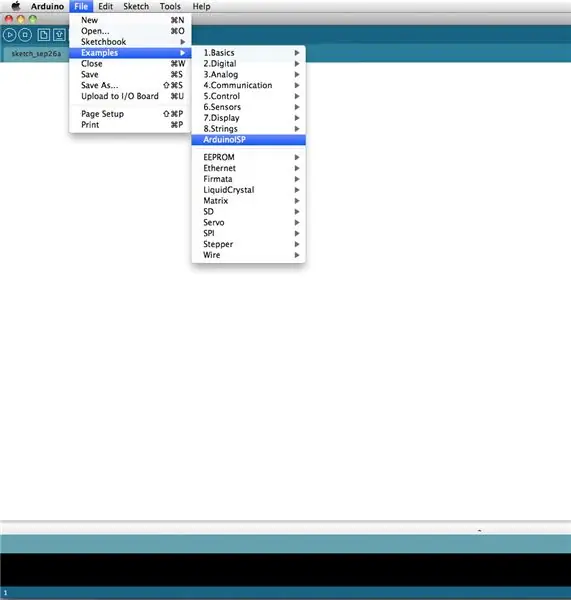
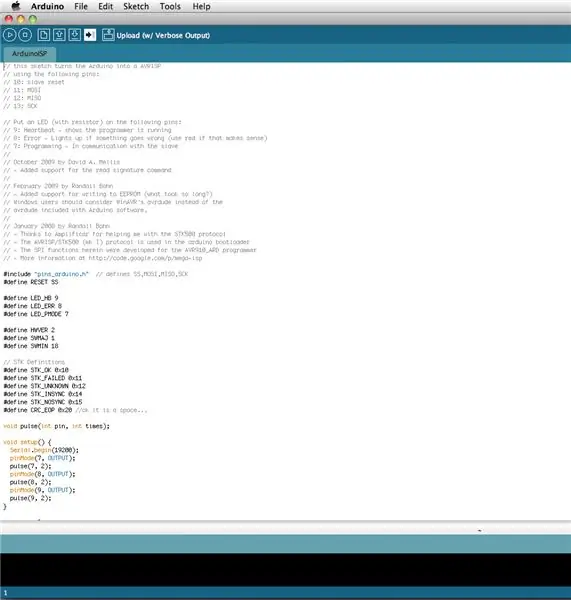
בחר את הסקיצה "ArduinoISP" מהתפריט "דוגמאות".
העלה את הסקיצה לארדואינו כמו בכל סקיצה אחרת.
Arduino שלך מוגדר כעת כמתכנת סדרתי שיכול לתכנת שבבים אחרים.
שלב 4: מכסה מסנן

שים את הקבל 10uF בין הקרקע לסיכת האיפוס של Arduino. הקפד לשים עין על קוטביות הקבלים (קרקע לקרקע!).
יש שמועות שאתה צריך את זה רק עבור ה- Arduino Uno, אבל מצאתי שזה עזר לעניינים לכלול אותו גם בגרסאות קודמות. אם אתה מגלה שזה לא עובד בשלבים הבאים, פשוט הסר אותו ובדוק אם זה עוזר.
שלב 5: קבצי ליבה ATtiny
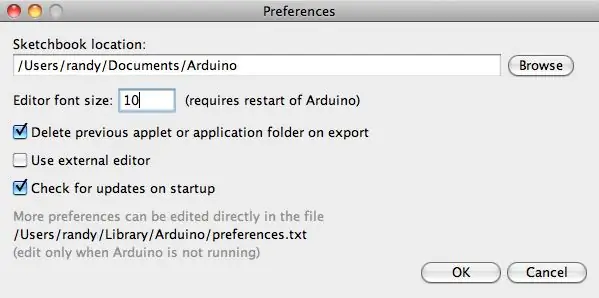
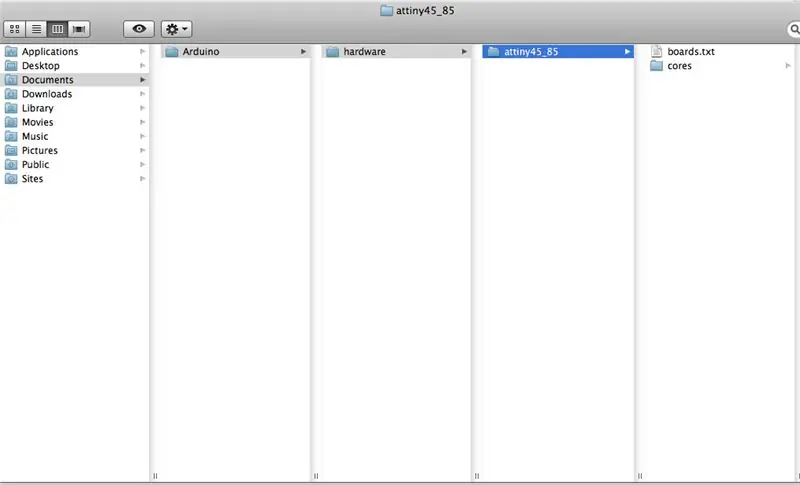
שים לב לתיקיית ספר הסקיצות שלך מתפריט ההעדפות של Arduino.
צור תיקייה חדשה בתיקיית סקיצה שנקראת "חומרה"
לאחר מכן, עבור לדף זה והורד את הקובץ: attiny45_85.zip
פתח את קובץ זה והשאיר אותו בתיקיית החומרה החדשה.
לבסוף, הפעל מחדש את סביבת התכנות Arduino. כעת יש לטעון את הליבות החדשות.
שים לב שישנם גם קבצי ליבה למספר שבבי ATtiny אחרים. דף זה מהווה נקודת התחלה טובה להתממשקות עם מגוון רחב מהם באמצעות ה- Arduino.
שלב 6: תכנת ה- ATtiny
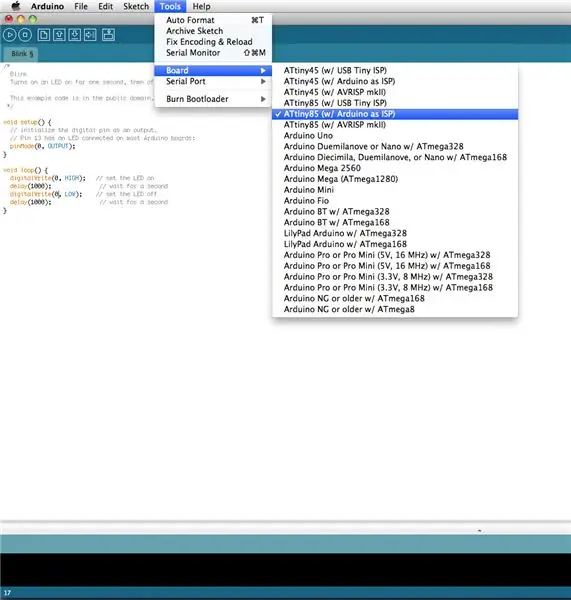
בחר מהתפריט העליון: לוח כלים ATtiny85 (עם Arduino כספק אינטרנט)
(כמובן שתרצה לבחור שבב אחר לשם כך אם אתה משתמש באחד).
לאחר מכן פתח את דוגמת ההבהוב הבסיסית ושנה את מספר הסיכה מ -13 ל -0.
לבסוף, העלה אותו כמו כל סקיצה אחרת.
זה אמור לתת את השגיאה הבאה פעמיים: avrdude: אנא הגדר אותות PAGEL ו- BS2 בקובץ התצורה עבור חלק ATtiny85 avrdude: אנא הגדר אותות PAGEL ו- BS2 בקובץ התצורה עבור חלק ATtiny85
כל שעליך לעשות הוא להתעלם מהודעת השגיאה ואתה אמור להיות טוב.
שלב 7: מעגל בדיקה
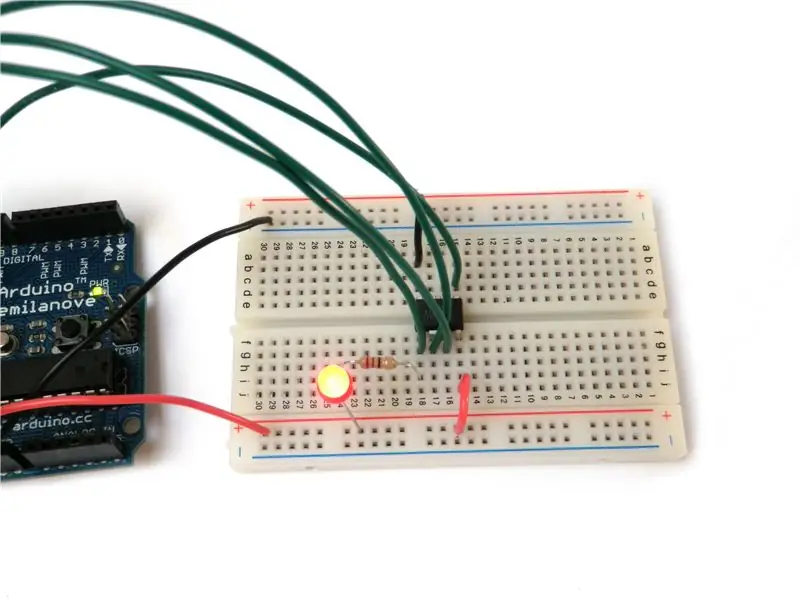
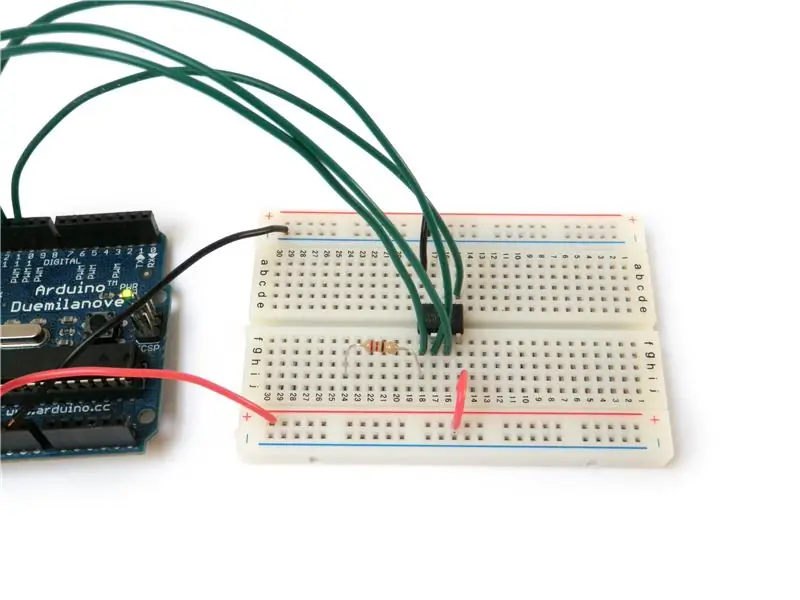
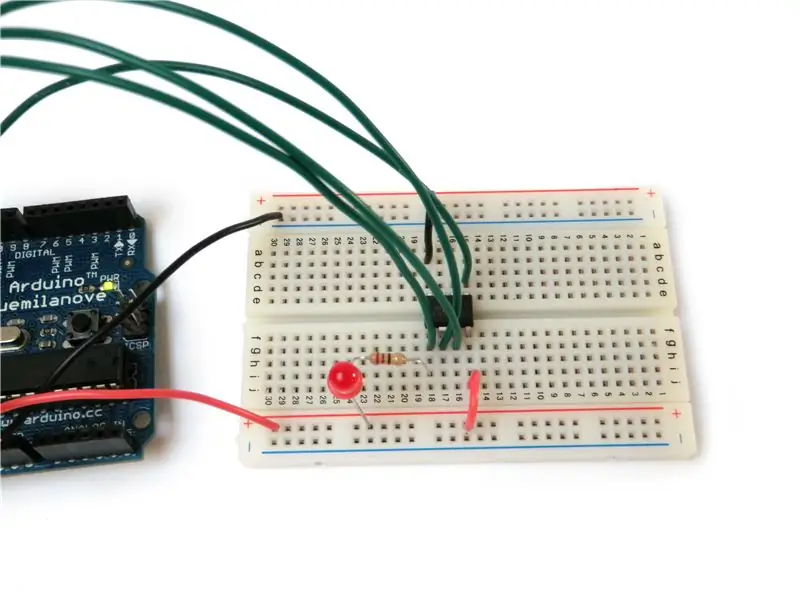
חבר נגד 220 אוהם לסיכה 5.
חבר נורית בין הנגד ל- +5V.
זה אמור למצמץ.
מזל טוב. אתה סיימת.

האם מצאת שזה שימושי, מהנה או משעשע? עקוב אחר @madeineuphoria כדי לראות את הפרויקטים האחרונים שלי.
מוּמלָץ:
כבל תכנות DIY באמצעות Arduino Uno - Baofeng UV -9R Plus: 6 שלבים (עם תמונות)

כבל תכנות DIY באמצעות Arduino Uno-Baofeng UV-9R Plus: היי לכולם, זהו מדריך פשוט כיצד להמיר את Baofeng UV-9R (או פלוס) כבל האוזניות / האוזניות לכבל תכנות באמצעות Ardunio UNO כ- USB ממיר סידורי. [כתב ויתור] אני לא לוקח אחריות בכל נזק שנגרם
מגן תכנות Arduino Attiny - SMD: 4 שלבים

מגן תכנות Arduino Attiny - SMD: שלום, עבדתי על ההתקנה של כלי התכנות שלי עבור לבישים במהלך החודשים האחרונים. היום הייתי רוצה לשתף כיצד יצרתי את מגן הארדואינו שלי. לאחר חיפוש זמן מה מצאתי את המאמר הישן והמעניין הזה Attiny shield, אשר
מגן תכנות ארדואינו ATtiny: 7 שלבים

מגן תכנות ATtiny Arduino: בבניית פרויקט זה, אנו מראים לך כיצד להכין מגן מתכנת ATtiny Arduino משלך באמצעות מכונת כרסום PCB שולחנית של Bantam Tools. רכיב חיוני זה מאפשר לך לחבר ולתכנת שבבי ATtiny באמצעות Arduino IDE. הפרויקט הזה
תכנות מרחוק/אלחוטי של Arduino ובנק כוח תוצרת בית: 12 שלבים (עם תמונות)

Arduino תכנות מרחוק/אלחוטי ובנק כוח תוצרת בית: הבעיה. במקרה זה אני יוצר את ה- lib עבור DHT12, אני מספק גרסה ב- github של הספרייה. אך מגיעה בעיה: " כאשר הטמפרטורה יורדת מ- 0 הערך הנקרא הוא wro
Arduino הזול ביותר -- ארדואינו הקטן ביותר -- Arduino Pro Mini -- תכנות -- Arduino Neno: 6 שלבים (עם תמונות)

Arduino הזול ביותר || ארדואינו הקטן ביותר || Arduino Pro Mini || תכנות || Arduino Neno: …………………………. אנא הירשם לערוץ היוטיוב שלי לסרטונים נוספים ……. .פרויקט זה עוסק כיצד להתממשק לארדואינו הקטן והזול ביותר אי פעם. הארדואינו הקטן והזול ביותר הוא arduino pro mini. זה דומה לארדואינו
